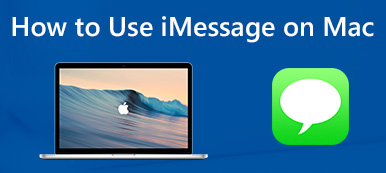Használhatja a TikTok-ot PC-n? Sok TikTok-rajongó gyakran felteszi ezt a kérdést. És a válasz erre a kérdésre igen. A TikTok alkalmazást letöltheti számítógépére a Microsoft Store alkalmazásból. Néhány funkció vagy funkció azonban könnyebben használható, ha mobiltelefonon használja a TikTok-ot, mint számítógépen. Ezért kerestük a módját, hogy kényelmessé tegyük az emberek számára a TikTok megtekintését PC-n vagy laptopon az alkalmazás letöltése nélkül. Olvassa el ezt a cikket a végéig, hogy megtanulja, hogyan használhatja a TikTokot számítógépen.
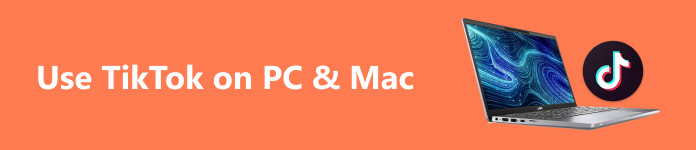
- 1. rész: Használhatja a TikTokot számítógépen?
- 2. rész: A TikTok használata és megtekintése PC-n/Mac-en
- 3. rész. A TikTok számítógépre való tükrözésének legjobb módja
- 4. rész. GYIK a TikTok PC-n és Mac-en való használatáról
1. rész: Használhatja a TikTokot számítógépen?
Természetesen a TikTok kiemelkedik a jelenlegi korszak széles körben elterjedt alkalmazásából. Amellett, hogy bemutatja tehetségét és kreativitását, lehetőséget ad arra, hogy jelentős, milliós követőt gyűjtsön össze. Bár az alkalmazás tartalmaz előre beállított funkciókat és effektusokat, az izgalmas szempont az, hogy hatékony számítógépes szoftverrel javíthatja videóit, és zökkenőmentesen feltöltheti őket a rendszerről a TikTok-fiókjába.
A TikTok asztali verziója ugyanúgy működik, mint a mobil megfelelője, de előnyben részesíti az asztali számítógépek nagyobb képernyőterületét. Ez lehetővé teszi a felhasználók számára, hogy több TikTok-funkciót tekinthessenek meg egyetlen képernyőn. Ha azonban számítógépen használja a TikTok-ot, a videó nem foglalja el a képernyőt, és arra készteti, hogy a számítógép vagy a laptop képernyője felé nézzen, vagy közelebb hajoljon hozzá, ami károsíthatja a szemet.
Ezenkívül vannak olyan funkciók, mint a feltöltés, letöltés, szerkesztés és rögzítés, amelyek hasonlóak a TikTok számítógépes és mobiltelefonos verzióihoz. Például a TikTok mobiltelefonos verziója lehetővé teszi a videószerkesztési funkciók használatát, míg a PC-s verzió ezt nem engedheti meg magának. Ha úgy dönt, hogy a TikTok natív szerkesztő eszközeit használja külső videószerkesztő alkalmazások helyett, le kell töltenie egy emulátort PC-re vagy Mac-re. Ezen túlmenően, ha közvetlenül szeretné letölteni a TikTok alkalmazást Mac-eszközére, szüksége van egy harmadik féltől származó alkalmazásra vagy emulátorra, amely virtuális környezetet hoz létre a TikTok futtatásához a Mac-en.
2. rész: A TikTok használata és megtekintése PC-n/Mac-en
Számos módja van a TikTok használatának és megtekintésének PC-jén és Mac-eszközén. Olvassa el ezt a részt átfogóan, hogy megtanulja az egyszerű lépéseket.
1. Töltse le harmadik féltől származó alkalmazások használata nélkül
1 lépés Indítson el egy Chromium alapú böngészőt. Bár a TikTok jelenleg nem érhető el a Mac App Store-ban, a megoldás az, hogy Progressive Web App (PWA)ként telepíti, de vegye figyelembe, hogy ez a módszer nem kompatibilis a Safarival.
2 lépés Tovább tiktok.com. Ez a TikTok honlapja.
3 lépés Válassza ki a plusz gombot a címsoron, hogy elindítsa a TikTok alkalmazásként történő telepítését a Mac számítógépén.
4 lépés Ellenőrizze a telepítést. Ha elkészült, Mac számítógépén hozzáférhet a TikTok legtöbb funkciójához.
A navigáció egyszerű: a nyílbillentyűkkel görgessen a videók között, nyomja meg a gombot L egy videó tetszése vagy elutasítása, M vezérli a némítást és a némítás feloldását, valamint a Belépés A piros gomb megkönnyíti a TikTokba való bejelentkezést.
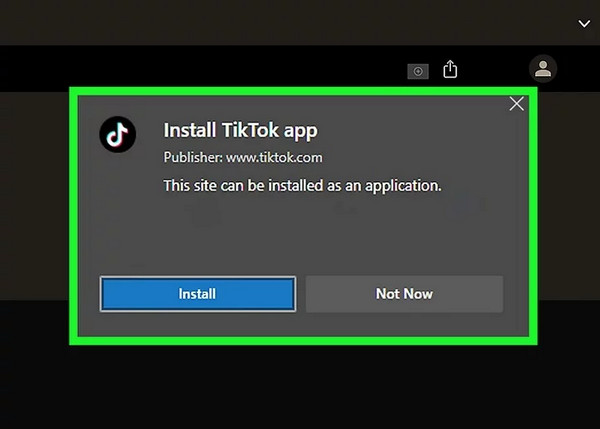
2. Telepítsen egy emulátort
1 lépés A választott emulátor beszerzéséhez és beállításához keresse fel az emulátor hivatalos webhelyét. Töltse le az alkalmazást Mac számítógépére, keresse meg a letöltött végrehajtható fájlt, és kattintson rá duplán. Rövid idő elteltével az emulátor kezdeti felülete megjelenik a képernyőn.
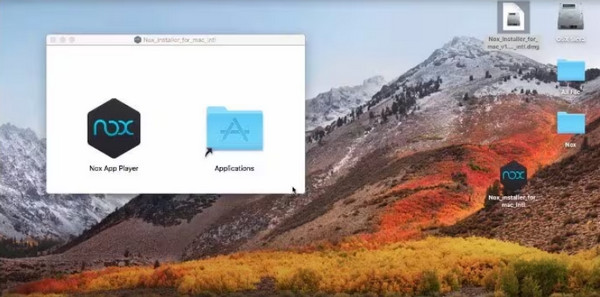
2 lépés Folytassa a gombra kattintva Telepítés gomb. Türelemre van szükség, mert várni kell néhány percet, amíg a telepítési folyamat sikeresen befejeződik. Végül kattintson a gombra befejez a teljes eljárás befejezéséhez.
3 lépés Ezután regisztráljon az emulátorra. Indítsa el az emulátort, és lépjen az alkalmazásba Központ ahol regisztrálnia kell Google Fiókját.
4 lépés Sikeres telepítés után TikTokválassza Elfogad! az emulátor felugró ablakában, hogy a TikTok engedélyt adjon a MacBookon lévő kamerához való hozzáféréshez.
3. rész: A TikTok számítógépre való tükrözésének legegyszerűbb módja
A képernyőtükrözés az egyik gyakori módja, amikor az emberek nem tudnak egy alkalmazást telepíteni a számítógépükre, és mégis szeretnék, hogy az alkalmazást nagyobb képernyőn játsszák le vagy tekintsék meg. Ezért mutatjuk be Önnek ezt a módszert, ahol a legjobb képernyőtükrözési szoftvert használhatja, amely lehetővé teszi, hogy a TikTok-videókat a számítógépén nézze meg magának a TikTok alkalmazásnak a letöltése nélkül.
Apeaksoft Phone Mirror az egyik legjobb képernyőtükrözési alkalmazás a böngészőjében. Ezzel a kiváló alkalmazással kiváló minőségű videókat rögzíthet iPhone/Android képernyőjén/hangot számítógépén vagy laptopján. Csatlakoztatja a számítógépet és a mobiltelefont WiFi, QR kódok vagy USB kábel segítségével. Ezenkívül az Apeaksoft Phone Mirror eltér a többi használt képernyőtükrözési szoftvertől. Ez az alkalmazás kezdőbarát a könnyen használható felhasználói felülete miatt. Ezenkívül sokoldalú választási lehetőségeket kínál a telefon kijelzőjének replikálásához. Ha iPhone-t vagy iPadet használ, győződjön meg arról, hogy iOS-eszköze és számítógépe ugyanahhoz a WiFi-hálózathoz csatlakozik.
Az Apeaksoft Phone Mirror használatának lépései a TikTok tükrözéséhez mobiltelefonról számítógépre:
1 lépés Kattintson az ingyenes letöltés gomb alatt Windows vagy Mac rendszeren, hogy gyorsan telepítse a szoftvert számítógépére vagy laptopjára.
2 lépés Ezután a következő felületre kerül, ahol kiválaszthatja az eszköz típusát. Ebben az oktatóanyagban a Android tükör és vezérlés > Vezeték nélküli tükör.
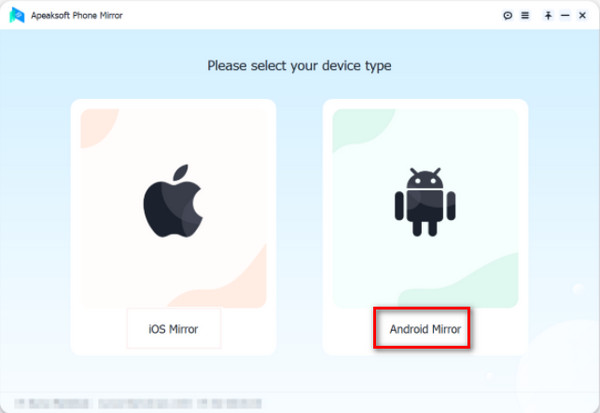
3 lépés A következő lépésben telepítenie kell Fonelab tükör Android-eszközén. Ezután három lehetőség közül választhat Android-eszközét számítógépéhez vagy laptopjához. keresztül csatlakoztathatja őket Felismerni, PIN-kódvagy QR-kód.
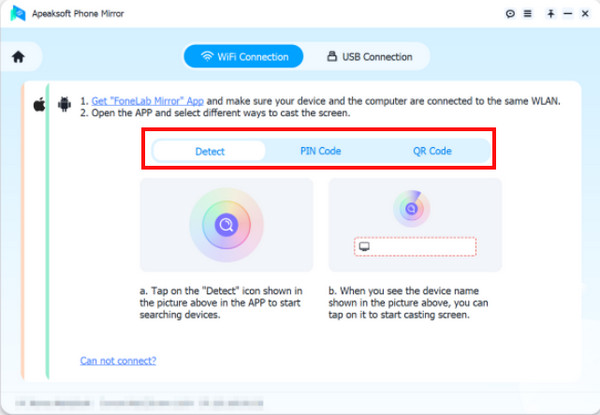
4 lépés Például, ha a QR-kód opciót választotta, nyissa meg a Fonelab Mirror alkalmazást a telefonján, majd koppintson a QR kód beolvasása a képernyőjén. Aztán üss Kapcsolat a képernyőn.
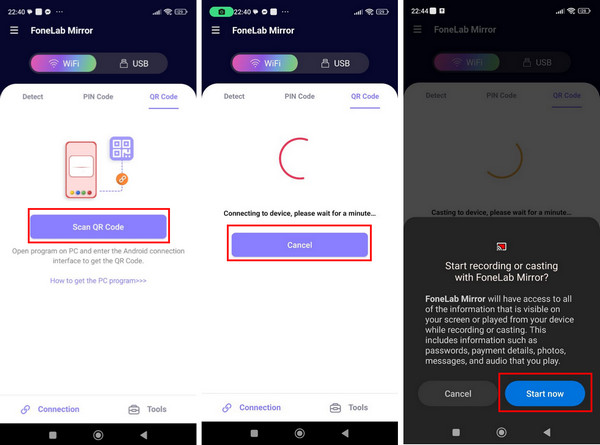
5 lépés Mostantól élvezheti a TikTok-videók megtekintését számítógépén vagy laptopján, miközben mobiltelefonjával görget.
4. rész: GYIK a törölt üzenetekkel kapcsolatban Mac rendszeren
A TikTok kompatibilis a Mac rendszerrel?
Igen. De szüksége van egy emulátorra, hogy telepítse a Mac-re. Használhatja a TikTok-ot PC-n vagy Mac operációs rendszeren futó laptopokon.
Élőben léphetek a TikTokon a Mac-emmel?
Ha asztali számítógépével vagy laptopjával szeretne élő munkamenetet kezdeményezni a TikTokon, fontolja meg egy streaming eszköz, például a Restream Studio alkalmazását. Amellett, hogy megkönnyíti a TikTok streamelést számítógépről, a Restream Studio számos előnyt kínál a streamelők számára, beleértve a TikTok és több más platform egyidejű sugárzásának lehetőségét is.
Hogyan láthatom a követőimet a TikTok PC-n?
Keresse fel a TikTok hivatalos webhelyét a Chrome vagy egy másik böngésző segítségével, és jelentkezzen be fiókjába. Ezután válassza ki a Bejövő gombot az oldal jobb felső sarkában. Végül navigáljon a követői lapon megtekintheti TikTok követőinek teljes listáját.
Következtetés
Könnyű telepítse a TikTok-ot Mac-re vagy Windows-eszközön. Vannak azonban korlátozások, amelyekkel találkozhat a TikTok mobileszközön történő használatakor. Így az olyan képernyő-tükrözési alkalmazások segítségével, mint az Apeaksoft Phone Mirror, a TikTok a telefonján is használható, miközben számítógépén vagy laptopján nézi.